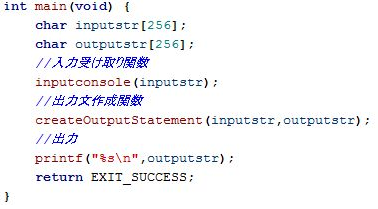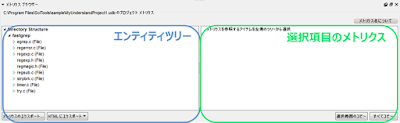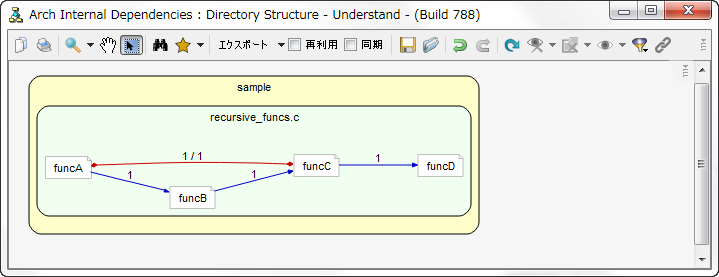今回は、Understandの多彩なエディター機能について紹介します。
Understandのエディターは、ソースエディターと呼ばれ、以下のような様々な機能を搭載しています。
- シンタックスの色分け
- オートコンプリート
- ブロック単位の折りたたみ
以上の3つの機能の詳細について、紹介します。
シンタックスの色分け
Understandのエディターにはテキストを分類ごとに色分けして表示する機能があります。
シンタックスの色分け機能を使うことで、エディター内のテキストが関数や変数、コメントなどの分類ごとに色分けして表示されます。
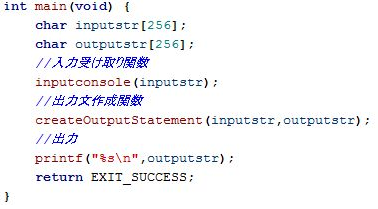
「普段見慣れている色分けにしたい」という場合には、メニューの[ツール]-[オプション]-[エディター]-[スタイル]から設定を変更することができます。デフォルトでは以下のように設定されています。
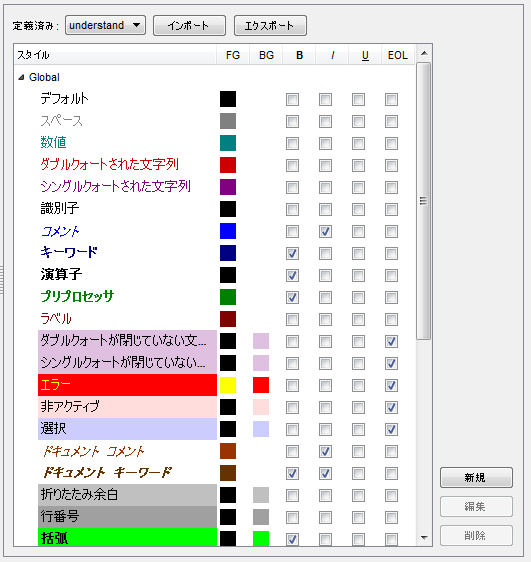
以前、エディターテーマで紹介していますが、既定のテーマもいくつか用意されています。
以下はterminalテーマを選択した際の例です。
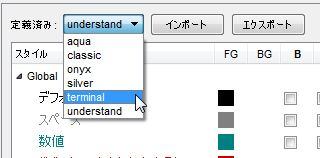
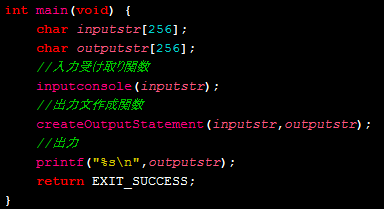
オートコンプリート
Understandのエディターには入力補助の機能があります。
テキストを入力中に[Esc]キーを押すことで、解析済みのファイルの関数や変数を参照して入力候補を表示します。
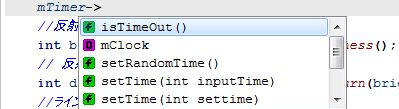
オートコンプリートの挙動は、メニューの[ツール]-[オプション]-[エディター]-[詳細設定]
から設定できます。
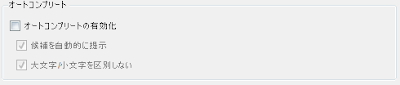
オートコンプリートはデフォルトでは無効になっているため、“オートコンプリートの有効化”にチェックをつけることで有効にできます。
また、”候補を自動的に提示”にチェックをつけることでテキストを入力中、常に候補の一覧を表示するよう変更することができます。
ブロック単位の折りたたみ
Understandのエディターにはブロック単位の折りたたみ機能があります。
テキスト左にある”-”をクリックすることでテキストをブロック単位で折りたたむことができます。
また、”+”をクリックすることで折りたたみを解除することができます。
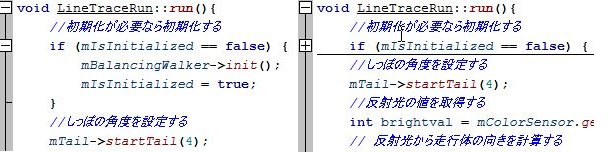
以上は、エディター機能の一部です。その他、以前紹介したエディターブラウズモードやエディターマクロ、オートインデント機能、未使用のエンティティをハイライト表示する機能など様々な機能を搭載しています。
今回紹介した機能を含め、フォントやインデント等を設定することで是非自分好みのエディターにカスタマイズしてみてください。